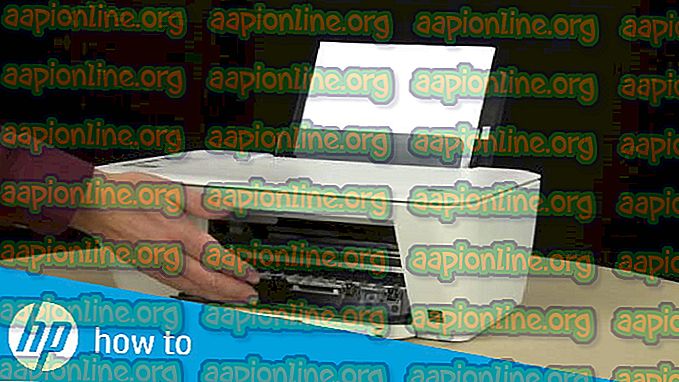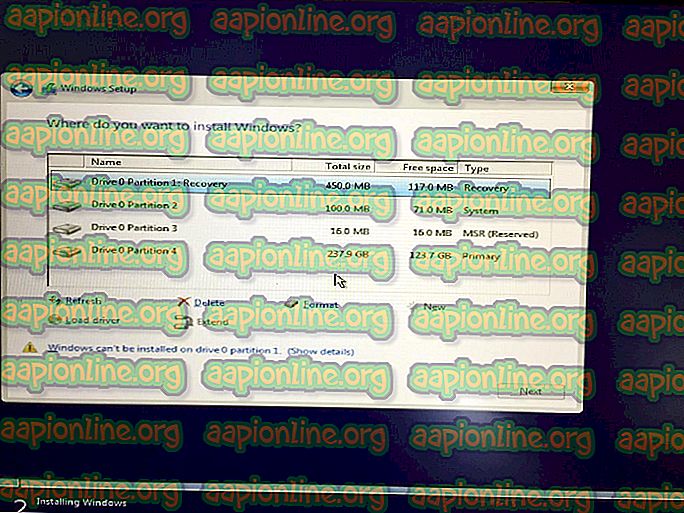Fix: Firefox Afișarea favorizărilor greșite de marcaj
Unii utilizatori au întâmpinat o problemă ciudată pe Mozilla Firefox, în care văd un favicon greșit pentru fiecare site pe care l-au marcat. De exemplu, în loc să afișeze pictograma Reddit pentru thread-urile marcate cu Reddit, browserul arată un favoric YouTube (sau altceva). Problema nu pare să fie legată de o anumită versiune Windows, întrucât este raportat să apară pe Windows 7, Windows 8 și Windows 10.
Ce provoacă problema favicons pe Firefox?
Am investigat această problemă particulară analizând diverse rapoarte ale utilizatorilor și strategiile de reparație care sunt utilizate în mod obișnuit pentru a remedia această problemă specială pe computere Windows. După cum se dovedește, există mai multe motive diferite pentru care apare această problemă:
- Favicon-urile au fost deturnate de un add-on - Există mai multe suplimente despre care se știe că deturnează preferințele și afișează diferite pictograme. Cel mai frecvent, tabele Snooze sunt raportate de către utilizatorii afectați. În acest caz, cea mai rapidă modalitate de a rezolva problema este să eliminați suplimentul și să ștergeți fișierul favicons.sqlite.
- Versiunea Firefox depășită - Această problemă particulară este cauzată în mare parte de o eroare persistentă pe care dezvoltatorii au rezolvat-o parțial cu build 58. Actualizarea la cea mai recentă versiune ar trebui să vă asigure că nu veți mai întâmpina problema în viitor. Dar dacă sunteți favicons sunt deja rupte, va trebui să urmați alte metode de reparare pentru a le repara.
- Fișierul favicons Firefox (favicons.sqlite) este corupt - Ori de câte ori favorizările dvs. Firefox se termină, problema poate fi identificată într-un fișier care se ocupă de toate favicons-urile prezentate în browser. Ștergând fișierul favicons.sqlite, puteți forța browserul să recreeze fișierul de la zero, forțând să se reseteze toate favicons.
- Conținutul din cache-ul Web este corupt - într-un anumit caz, Firefox ar putea ajunge în cachearea unei versiuni mai vechi a favicon și stick cu indiferent dacă de atunci a fost înlocuit cu o versiune mai nouă. În acest caz particular, puteți șterge memoria cache web pentru a forța browserul să le actualizeze din nou sau o puteți face din consola Browser.
Dacă în prezent vă chinuiți să rezolvați această problemă, acest articol vă va oferi mai mulți pași de depanare. Mai jos, veți găsi mai multe corecții potențiale diferite pe care alți utilizatori într-un scenariu similar le-au folosit cu succes pentru a rezolva problema.
Pentru cele mai bune rezultate, vă încurajăm să urmați metodele în ordinea în care sunt prezentate. Chiar dacă nu toate corecțiile sunt aplicabile scenariului dvs., merită să rămâneți la o structură atunci când depanați problema. aruncați metodele care nu vă sunt aplicabile.
Metoda 1: Actualizarea Firefox la cea mai recentă versiune
Această problemă particulară este aproape la fel de veche ca browserul în sine. Firefox a lansat mai multe actualizări care includeau o corecție rapidă pentru această problemă, dar unii utilizatori încă o întâlnesc cu privire la ultimele versiuni. Cu toate acestea, din moment ce problema a fost abordată, primul punct de plecare ar trebui să fie să vă asigurați că utilizați cea mai recentă versiune Firefox. Începând cu compilarea 58, dezvoltatorii au anunțat că au aplicat cele mai multe cazuri despre care se știe că au declanșat aceste probleme.
În timp ce acest lucru nu va rezolva neapărat problema dacă preferințele dvs. sunt deja încurcate, se va asigura că nu se va mai repeta în viitor. Iată un ghid rapid despre actualizarea Firefox la cea mai recentă versiune:
- Deschide Firefox și faceți clic pe butonul de acțiune din colțul din dreapta sus.
- Apoi, din meniul apărut recent, faceți clic pe Ajutor și selectați Despre Firefox .
- În următoarea fereastră, așteptați până la descărcarea actualizării, apoi faceți clic pe Restart pentru a actualiza Firefox pentru a începe procesul de actualizare.

- După ce procesul de actualizare este finalizat, reporniți computerul și vedeți dacă problema a fost rezolvată.
Dacă browserul dvs. Firefox a fost deja actualizat la cea mai recentă versiune sau dacă această metodă nu v-a corectat marcajele defixate, treceți la următoarea metodă de mai jos.
Metoda 2: Adăugarea unui '/' în spatele linkului
Acest lucru poate părea o soluție stupidă, dar o mulțime de utilizatori afectați au semnalat că adăugarea pur și simplu a la sfârșitul adresei URL înainte de a o vizita a ajuns să rezolve problema pentru ei. Mai sus, unii utilizatori au raportat că această soluționare a fost doar temporară, deoarece problema a revenit câteva zile mai târziu.
Să spunem că faviconul aparținând www.google.com/ este încurcat. Pentru ao remedia, tastați www.google.com// în bara de navigare și apăsați Enter pentru a actualiza pictograma. Pictograma ar trebui să fie înlocuită de îndată ce site-ul este încărcat.
Dacă această problemă nu a fost eficientă sau căutați o abordare permanentă, treceți la următoarea metodă de mai jos.
Metoda 3: Ștergerea fișierului favicons.sqlite
Cea mai rapidă și eficientă soluție care va rezolva problema în majoritatea cazurilor este să navigați pur și simplu în folderul AppData al Firefox, să găsiți folderul dvs. de profil și să ștergeți numele fișierului favicons.sqlite în timp ce Firefox este închis.
Acest proces va forța Firefox să creeze un nou fișier .sqlite favicon la următoarea pornire a browserului. Rețineți însă că, după ce această operațiune va fi finalizată, toate marcajele dvs. vor avea un punct de referință generic. Numai după ce accesați un marcaj, pictograma va fi actualizată la favoricul site-ului.
Iată un ghid rapid despre soluționarea problemei prin ștergerea fișierului favicons.sqlite :
- Asigurați-vă că Firefox și toate suplimentele asociate sunt complet închise.
- Utilizați File Explorer pentru a naviga la următoarea locație:
C: \ Users \ * YourUser * \ AppData \ Local \ Mozilla \ Firefox \ Profiles \ * YourProfile *
Notă: Rețineți că * Utilizatorii dvs. * și * YourProfile * sunt doar deținători de plasă și ar trebui înlocuiți cu informațiile proprii. De asemenea, folderul AppData va fi ascuns implicit - dacă nu ați făcut încă vizibile folderele ascunse - folosiți panglica din partea de sus a ferestrei File Explorer pentru a face clic pe View, apoi asigurați-vă că caseta asociată Elementelor ascunse este bifată .

- După ce ați ajuns în profilul dvs. FireFox, utilizați funcția de căutare (colțul din dreapta sus) pentru a căuta favicons.sqlite .
- Când fișierul este găsit, faceți clic dreapta pe el și alegeți Ștergere pentru a scăpa de el.

- După ce fișierul a fost șters, deschideți din nou Firefox pentru a permite browserului să creeze un nou favicon .sqlite de la zero.
- Ar trebui să observați acum că toate marcajele dvs. au un punct de referință generic. Puteți rezolva acest lucru făcând clic pe fiecare marcaj individual. Imediat ce site-ul este vizitat, veți vedea că favoriconul corect va fi pus la punct.
Dacă mai întâmpinați aceeași problemă exactă, treceți la următoarea metodă de mai jos.
Metoda 4: Ștergerea web cache-ului
Un alt mod de a rezolva această problemă este să ștergeți memoria cache a Firefox. În mod similar primei metode, acest lucru îl va forța să descarce afișajele din nou. Câțiva utilizatori afectați au raportat că această metodă le-a permis în cele din urmă să rezolve problema în bine.
Iată un ghid rapid despre cum să ștergeți memoria cache web Firefox pentru a remedia problema favicon:
- Închideți toate celelalte file Firefox, cu excepția unei file noi.
- Faceți clic pe butonul de acțiune din colțul din dreapta sus al ecranului, apoi selectați Opțiuni din meniul recent apărut.
- din meniul de setări, selectați Confidențialitate și securitate din tabelul din stânga. Apoi, derulați în jos în meniul Cookies and Data Data și faceți clic pe Clear Data .
- În meniul Ștergeți datele, debifați caseta asociată cookie-urilor și datelor site-ului și verificați cea de lângă Conținutul Web în cache .
- Apăsați Clear pentru a începe procesul de curățare a datelor de conținut web.
- Reporniți browserul și vedeți dacă problema a fost rezolvată.
Dacă mai întâmpinați această problemă sau căutați o modalitate de a vă modifica manualele de preferințe, treceți la următoarea metodă de mai jos.
Metoda 5: Forțarea Firefoxului să actualizeze marcajele favorite
Dacă problema dvs. este ușor diferită - Firefox nu reușește să actualizeze siglele site-urilor web mai vechi cu versiuni noi - puteți forța de fapt browserul să creadă că toate preferințele dvs. au expirat și le actualizați automat. Mai mulți utilizatori afectați au raportat că această metodă le-a permis în cele din urmă să remedieze problema favicon pe Mozilla Firefox.
Iată ce trebuie să faci:
- Deschide Firefox, tastați „ about: config ” în bara de navigare și apăsați Enter pentru a deschide setările experimentale ale Firefox.
- Când vi se solicită avertisment, faceți clic pe Accept riscul! .
- Utilizați funcția de căutare pentru a căuta „devtools.chrome.enabled”.
- Odată ce preferința este găsită, faceți dublu clic pe devtools.chrome.enabled pentru a schimba valoarea acesteia în true.
- Ieșiți din Setările avansate ale Firefox și faceți clic pe butonul de acțiune din secțiunea din dreapta sus a ecranului. Apoi, accesați meniul Web Developer, apoi faceți clic pe Consola browserului .
- În consola browserului apărut recent, lipiți următorul cod și apăsați Enter pentru a-l înregistra:
var fS = Components.classes ["@ mozilla.org/browser/favicon-service ;1"] .getService (Components.interfaces.nsIFaviconService); fS.expireAllFavicons ();
Notă: Veți primi o eroare, dar este normal, deci nu vă alarmați. Pașii pe care tocmai i-am făcut vor forța expirarea tuturor favorilor.
- Accesați marcajele care nu reușeau să actualizeze anterior cu versiunea mai nouă. Problema ar trebui rezolvată acum și ar trebui să vedeți noile pictograme imediat ce se încarcă pagina.
Dacă această metodă nu a avut succes sau căutați o modalitate manuală de remediere a faviconului dvs. Firefox care nu se afișează corect, treceți la următoarea metodă de mai jos.
Metoda 6: Fixarea manuală a favoricilor afectate
Aceasta cu siguranță nu este cea mai bună soluție pentru cei care nu sunt tehnologiști, dar există o modalitate manuală care vă va permite să vă reparați favoanele stricate. Câțiva utilizatori afectați au reușit să rezolve problema exportând întreaga listă de marcaje într-un fișier HTML și modificând pictograma înainte de a importa lista de marcaje înapoi.
Această metodă este perfectă pentru a fi utilizată în acele cazuri în care aveți de-a face doar cu unul sau cu câteva perechi de avize rupte. Iată un ghid rapid despre remedierea manuală a favoricilor afectate:
- Deschide Firefox și faceți clic pe pictograma Marcaj din colțul din dreapta sus al ecranului.
- Din meniul apărut recent, faceți clic pe Marcaje și apoi faceți clic pe Afișați toate marcajele din secțiunea din dreapta jos a ecranului.
- În meniul Bibliotecii, selectați Bara de instrumente Marcaje din stânga, apoi mergeți la Import și Backup și alegeți Exportarea marcajelor în HTML .
- Alegeți o locație potrivită pentru fișierul HTML exportat, apoi faceți clic pe butonul Salvare .
- Faceți clic dreapta pe fișierul HTML pe care tocmai l-ați exportat și editați-l cu un utilitar precum Notepad ++ sau similar. De asemenea, puteți utiliza utilitarul de notepad integrat, dar codul nu va fi atât de citibil.
- După deschiderea paginii Marcaje, găsiți intrarea de marcaj corespunzătoare și schimbați datele ICON_URI = ”{URL} și ICON =” asociate : image / png; base64, {data} cu URL-ul corect al pictogramei și pictograma codată 64 bazată . Veți putea deduce ce ICON aparține favoriconului, uitându-vă la nume.
- Asigurați-vă că salvați modificările pe care tocmai le-ați făcut în pagina Marcaje exportate anterior.
- Reveniți la fereastra Bibliotecii (Pasul 2), faceți clic pe Bara de instrumente pentru marcaje, apoi mergeți la Import și Backup și alegeți Importați marcaje din HTML
- Selectați pagina modificată anterior și faceți clic pe Deschide.
După finalizarea acestui proces, pictogramele favicon ar trebui să fie fixate.